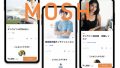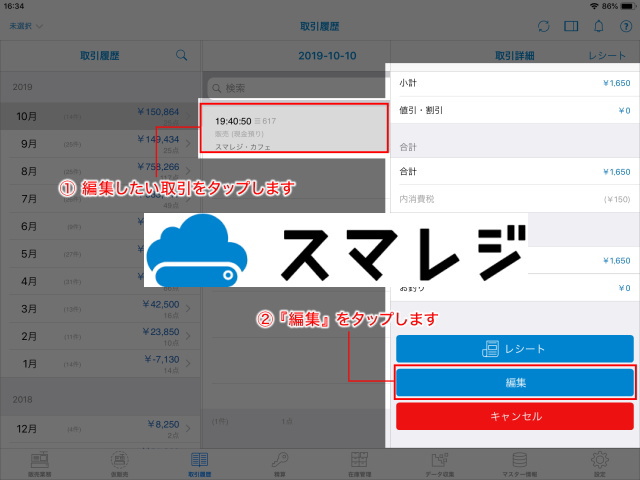
「免税電子化」に最適な「スマレジ」のPC版(パソコン版)管理ページでは、過去の取引内容の詳細な編集が行えますが、アプリ版の初期状態では、過去の取引内容を詳細に編集する事は出来ないように設定されています。
そこで「スマレジ」アプリで、後になって商品や支払い方法内容を変更したいなど、一旦会計済みとなった取引内容(レジ打ち内容)を編集する方法についてご紹介したいと思います。

売上が最短翌日入金の「Square」も「スマレジ」と連携が可能!
PC版の管理画面から「基本設定」を行う
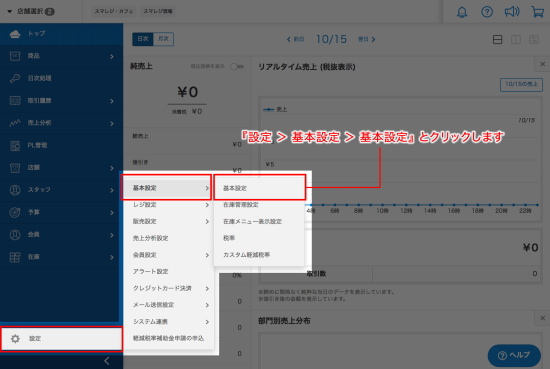
まず初めに、PC版(パソコン版)管理画面へアクセスし、「設定 > 基本設定 > 基本設定」の中にある「レジ端末の設定 > 取引編集機能を利用する」を「利用する」に設定し、画面下部の「更新」をクリックします。
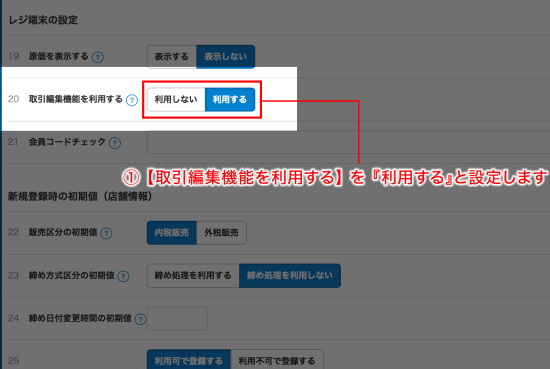
「レジ端末」の設定を行う
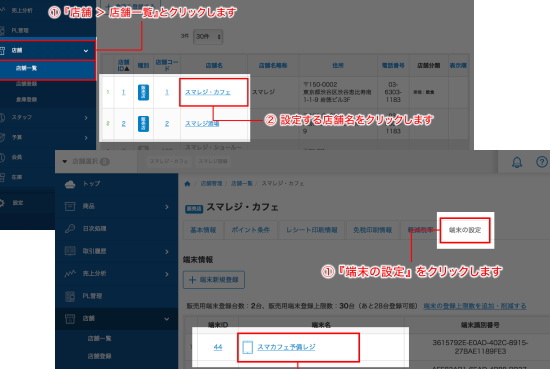
次に、「店舗 > 店舗一覧」の中から「取引編集機能を適用する店舗名」をクリックし、「端末の設定」をクリックし、「取引編集機能を利用するレジ端末名」をクリックします。
そして、「取引編集機能を利用する」を「利用する」に設定し、画面下部の「更新」をクリックします。
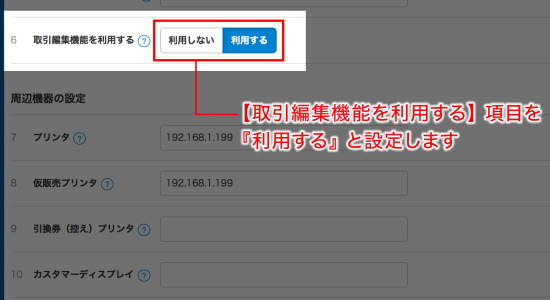
「データ同期」後にアプリの「取引履歴設定」を行う
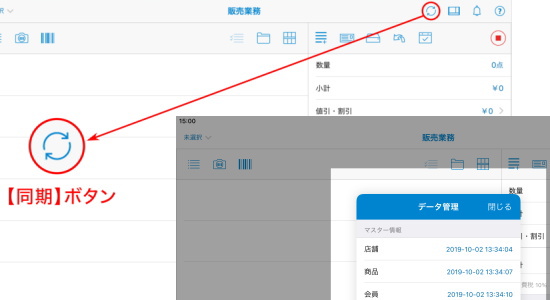
設定後は必ずアプリ内の「データ同期(店舗をタップ)」を行った後、アプリの「設定 > 取引履歴設定」の中にある「編集」項目を「ON」にします。
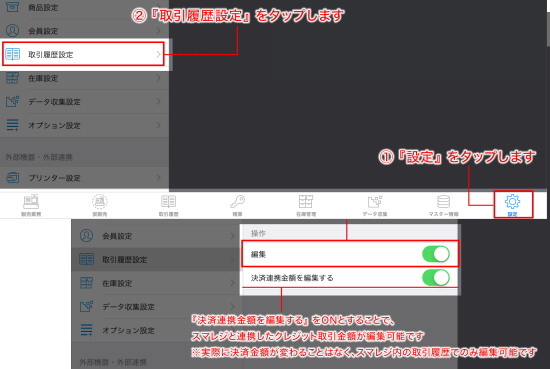
「取引内容」に「編集」項目が表示されます

アプリ内の各「取引内容」に「編集」項目が表示され、タップすると通常のレジ打ち画面に変わり、詳細な編集が行えるようになります。
スマレジなら簡単に「免税電子化」にも対応出来ます!

「スマレジ」と「Airペイ」で、たくさんのキャッシュレスと免税電子化にも簡単対応!
導入数も順調に推移し、株の投資先としても期待が持てる「スマレジ」と「Airペイ(AirPAY)」の組み合わせなら、クレジットカードや電子マネー、QRコード決済含めたたくさんのキャッシュレス決済の一括導入と、免税電子化にも対応した免税店にもな...
「Airペイ」なら「外国人・日本国内向けQRコード決済を一括導入」出来ます!
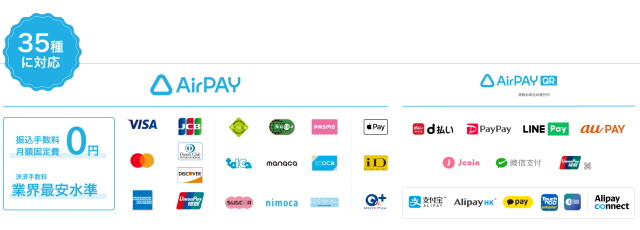
「Airペイ」ならインバウンド向けキャッシュレス決済も一括導入!
■ Airペイ新規加盟店登録に関する参考記事
Airペイの導入方法(申込み方法)
- スマレジなら「Visit Japan Web」の「免税QRコード」にも対応可能! 2024年12月29日
- 「レジにて更に割引」の設定も簡単に出来るPOSレジは「スマレジ」! 2023年11月5日
- アプリ開発不要で「スマレジ用会員カード」を簡単発行出来るおすすめサービス! 2023年5月5日
- 決済端末一台でPOSレジ機能が使える「PAYGATE POS」が登場! 2023年3月1日
- インボイスに対応したレシートや領収書の発行はPOSレジ「スマレジ」で簡単に出来ます! 2022年12月15日